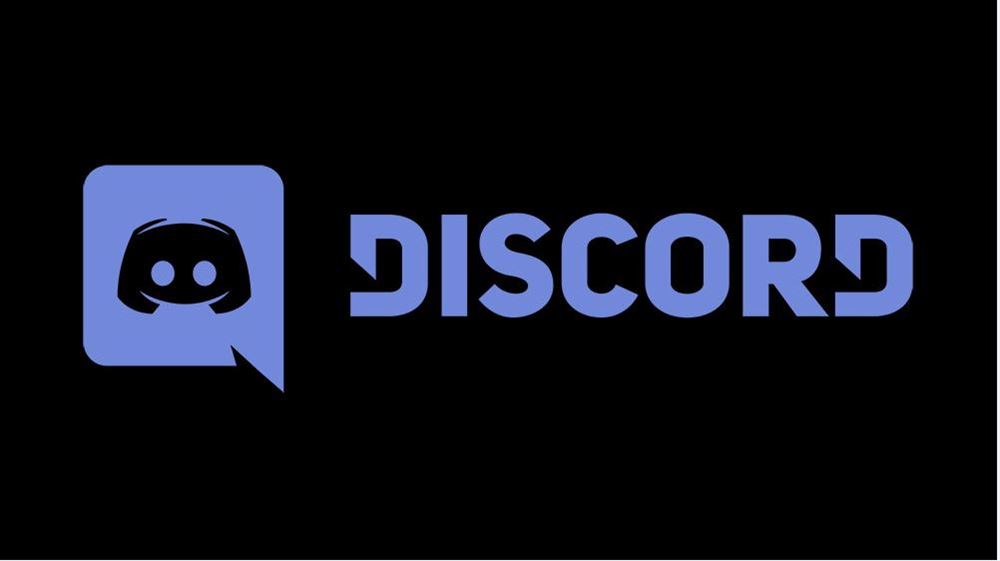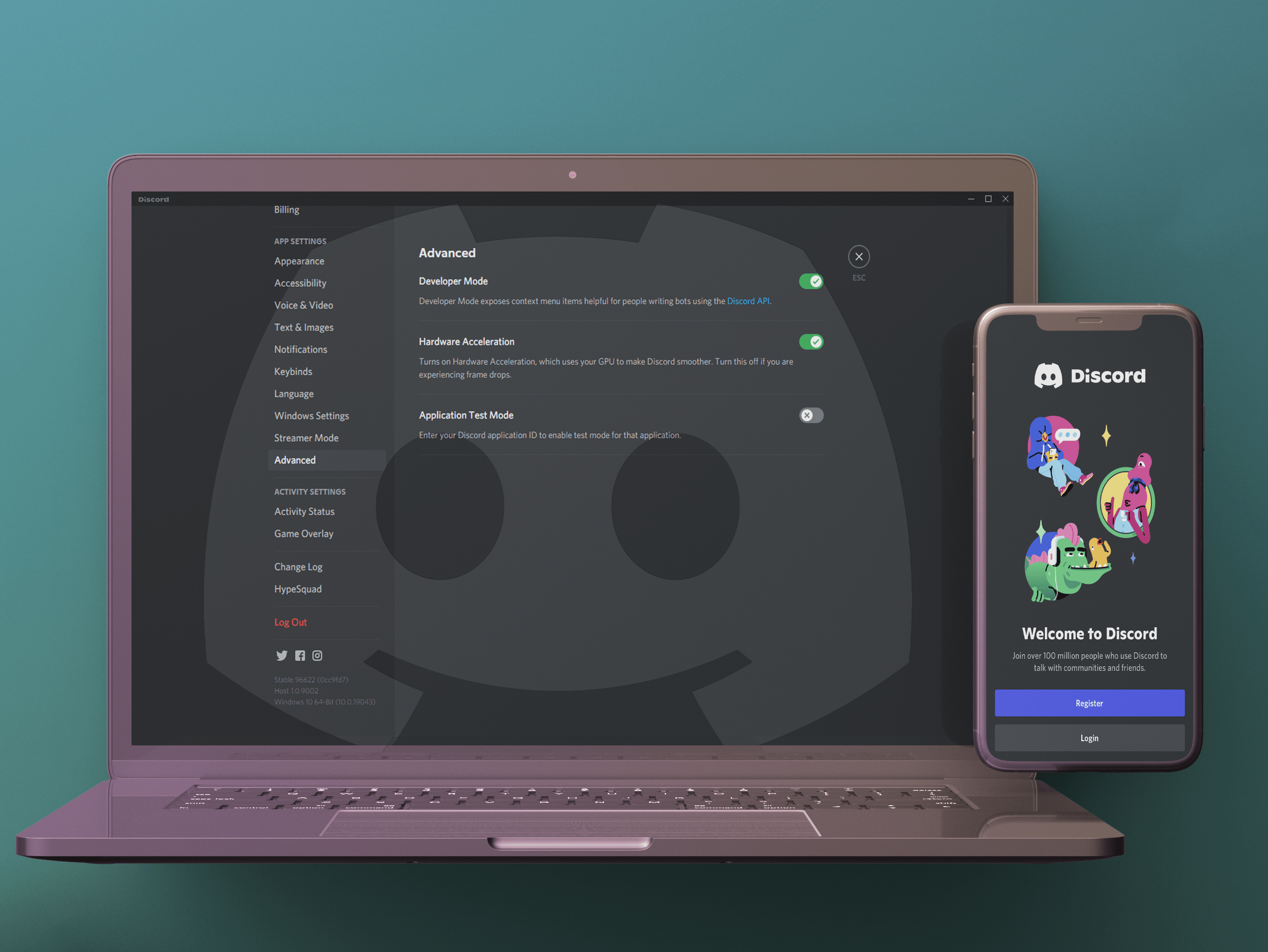แม้ว่าคุณต้องการเก็บเธรดการสนทนาและข้อความตัวอักษรไว้กับผู้ติดต่อบางราย คุณไม่จำเป็นต้องเก็บข้อความทั้งหมด

คุณสามารถลบแต่ละข้อความบน iPhone ของคุณและเก็บชุดข้อความส่วนใหญ่ไว้ได้ อ่านต่อเพื่อดูวิธีการทำ
การลบแต่ละข้อความ
แทนที่จะลบทั้งเธรด ให้ทำตามขั้นตอนเหล่านี้เพื่อลบข้อความเดียว:
ขั้นตอนที่ 1
เปิดข้อความและเข้าสู่การสนทนาที่คุณต้องการลบข้อความแต่ละข้อความ

ขั้นตอนที่ 2
กดค้างที่ข้อความที่เป็นปัญหาเพื่อแสดงหน้าต่างป๊อปอัป

ขั้นตอนที่ 3
แตะเพิ่มเติม แล้วคุณจะเห็นวงกลมเล็กๆ ข้างหน้าแต่ละข้อความ เลือกข้อความที่คุณต้องการลบและกดที่ไอคอนถังขยะ ยืนยันการตัดสินใจของคุณโดยแตะที่ "ลบข้อความ"

แน่นอน คุณสามารถเลือกหลายข้อความและลบทีละหลายข้อความได้
หมายเหตุสำคัญ
หากคุณเปลี่ยนใจ เพียงแตะยกเลิกหรือยกเลิกการเลือกข้อความ วิธีการที่อธิบายไว้ข้างต้นแตกต่างไปจาก iOS เวอร์ชันก่อนหน้าเล็กน้อย แต่ก็ใกล้พอที่คุณไม่จำเป็นต้องมองหาคู่มือแยกต่างหาก ตัวอย่างเช่น คุณจะต้องแตะแก้ไขแทนเพิ่มเติมเท่านั้น
การลบเธรดการสนทนาทั้งหมด
การลบทั้งชุดข้อความจะง่ายยิ่งขึ้นไปอีกและมีสามวิธีในการทำ
วิธีที่ 1
แตะข้อความเพื่อเข้าถึงชุดข้อความและไปที่ชุดข้อความที่คุณต้องการลบ ปัดไปทางซ้ายโดยไม่เปิดเธรดแล้วเลือกตัวเลือกลบที่ปรากฏทางด้านขวา อีกครั้งจะมีหน้าต่างป๊อปอัปขอให้คุณยืนยันการตัดสินใจของคุณ แตะลบอีกครั้งเพื่อส่งเธรดไปยังสวรรค์ดิจิทัล

วิธีที่ 2
อันนี้คล้ายกับการลบข้อความเดียว ป้อนเธรดการสนทนาแล้วกดข้อความ (ไม่สำคัญว่าอันไหน) เลือกเพิ่มเติมแล้วเลือก "ลบทั้งหมด" (มุมบนซ้าย) ยืนยันโดยแตะที่ "ลบการสนทนา"

วิธีที่ 3
เข้าถึงข้อความแล้วแตะแก้ไขที่มุมซ้ายบน วงกลมเล็กๆ จะปรากฏหน้าชุดข้อความสนทนาทั้งหมด แตะที่วงกลมเพื่อทำเครื่องหมายหนึ่งเธรดขึ้นไปแล้วกด Delete ที่มุมล่างขวา โปรดทราบว่าจะไม่มีหน้าต่างยืนยันแบบผุดขึ้นด้วยวิธีนี้

หมายเหตุ: ยกเว้นวิธีที่สอง การดำเนินการจะเหมือนกันสำหรับ iOS เวอร์ชันก่อนหน้าจนถึง iOS 10 คุณไม่สามารถยกเลิกการลบข้อความและเธรดการสนทนาได้
วางบนอัตโนมัติ
ตามค่าเริ่มต้น iPhone ของคุณถูกตั้งค่าให้เก็บข้อความไว้ตลอดไป แต่คุณยังสามารถตั้งค่าให้โทรศัพท์ลบออกโดยอัตโนมัติหลังจากผ่านไป 30 วันหรือหนึ่งปี หากต้องการเปลี่ยนการตั้งค่านี้ ให้เปิดการตั้งค่าและไปที่ข้อความ จากนั้นเลือก "เก็บข้อความ" ใต้ประวัติข้อความ
เลือกตัวเลือกที่เหมาะสมและทำเช่นเดียวกันในหน้าต่างป๊อปอัป

ข้อความหายไปอย่างแท้จริงหรือไม่?
อย่างน้อยก็ไม่ใช่ในทันที นี่เป็นเพราะวิธีที่ iPhone จัดการข้อมูล เมื่อคุณกด Delete สุดท้ายแล้ว ข้อความจะหายไปจากหน้าจอและโทรศัพท์ของคุณ อย่างไรก็ตาม ระบบกำหนดเวลาการลบและซ่อนเฉพาะข้อความในโทรศัพท์เท่านั้น
ไม่ต้องกังวล เพราะแทบจะเป็นไปไม่ได้เลยที่จะเรียกข้อความที่มีกำหนดการลบออก เว้นแต่อยู่ในมือของแฮ็กเกอร์ที่มีทักษะสูง ถ้าคุณต้องการให้แน่ใจว่าข้อความถูกลบโดยเร็วที่สุด ให้ทำดังต่อไปนี้
ซิงค์ iPhone ของคุณกับ iTunes บ่อยๆ และปิดใช้งานการค้นหา Spotlight ของแอป Messages การปิดใช้งานการค้นหาไม่ได้ทำให้การลบเร็วขึ้นอย่างแน่นอน แต่จะป้องกันไม่ให้ข้อความแสดงในสปอตไลท์เท่านั้น นี่คือเส้นทางสำหรับสิ่งนี้:
การตั้งค่า > Siri และการค้นหา > ข้อความ > ค้นหาและคำแนะนำโดย Siri (ปิดสลับ)
คำถามที่พบบ่อย
หากฉันลบข้อความ ข้อความนั้นจะยังคงปรากฏบนอุปกรณ์ Apple เครื่องอื่นของฉันหรือไม่
ใช่. แต่ถ้าเปิดข้อความใน iCloud เท่านั้น สิ่งที่เราหมายถึงคือข้อความของคุณกำลังสำรองข้อมูลไปยังบัญชี iCloud ของคุณ ดังนั้นจึงเชื่อมต่อกับอุปกรณ์ทุกเครื่องของคุณ หากคุณลบข้อความจากอุปกรณ์เครื่องหนึ่ง ข้อความนั้นควรลบข้อความนั้นบนอุปกรณ์ Apple ทุกเครื่องของคุณ
อย่างไรก็ตาม หากคุณต้องการลบเฉพาะข้อความจากอุปกรณ์ที่คุณใช้อยู่ คุณจะต้องไปที่ การตั้งค่า > แตะชื่อของคุณที่ด้านบน > iCloud และสลับ 'ข้อความ' ปิดสวิตช์.
ฉันจะลบข้อความเดียวบน MacBook ได้อย่างไร
หากข้อความของคุณไม่ได้ลบโดยอัตโนมัติบนคอมพิวเตอร์ของคุณ คุณยังคงสามารถลบข้อความนั้นในแอปพลิเคชัน Mac iMessage ได้ นี่คือวิธี:
1. คลิกที่เธรดข้อความ
2. ใช้ทางลัด 'ควบคุม + คลิก' ในพื้นที่ว่างในกรอบข้อความ
3. คลิก 'ลบ'

โปรดทราบว่าตัวเลือก 'ลบ' จะไม่ปรากฏขึ้นหากคุณคลิกขวาที่ข้อความ คุณจะต้องตรวจสอบให้แน่ใจว่าคุณได้คลิกพื้นที่ว่างภายในลูกโป่ง
หากฉันลบข้อความ ผู้รับจะยังเห็นข้อความนั้นหรือไม่
ใช่. ต่างจากแพลตฟอร์มการส่งข้อความอื่นๆ ที่คุณสามารถเรียกคืนข้อความได้ iOS ไม่ได้ให้ตัวเลือกนี้แก่เรา เมื่อคุณส่งข้อความแล้ว บุคคลอื่นจะได้รับข้อความนั้น ไม่ว่าคุณจะทำอะไรกับข้อความในโทรศัพท์ของคุณ
ฉันสามารถลบข้อความทั้งหมดของฉันพร้อมกันได้หรือไม่?
วิธีเดียวที่จะล้างแอพ iMessage ทั้งหมดของคุณจากข้อความใด ๆ คือการรีเซ็ตอุปกรณ์เป็นค่าเริ่มต้นจากโรงงาน นี่ไม่ใช่ทางออกที่ดีที่สุดเพราะทุกอย่างในโทรศัพท์ของคุณจะหายไปด้วย และเมื่อคุณกู้คืนโทรศัพท์ หากข้อความถูกบันทึกไว้ใน iCloud ข้อความเหล่านั้นก็จะกลับมาทันที
ทางออกที่ดีที่สุดของคุณคือใช้วิธีที่ 3 ด้านบนและแตะที่ทุกเธรดข้อความแล้วลบทั้งหมดในครั้งเดียว
ส่งข้อความอย่างมีความสุข
เมื่อพูดและทำเสร็จแล้ว การลบข้อความที่ไม่ต้องการก็ทำได้ง่ายพอ ทั้งหมดข้างต้นใช้ได้กับ iPads เช่นกัน อย่างไรก็ตาม คงจะดีถ้าหนึ่งในการอัปเดตในอนาคตมีตัวเลือกในการเก็บถาวรข้อความเช่นเดียวกับที่คุณทำในอีเมล
คุณลบข้อความบ่อยแค่ไหน? คุณจะพิจารณาใช้ตัวเลือกอัตโนมัติหรือไม่ พูดคุยด้านล่าง